win10虚机扩容C盘-CSDN博客
| 阿里云国内75折 回扣 微信号:monov8 |
| 阿里云国际,腾讯云国际,低至75折。AWS 93折 免费开户实名账号 代冲值 优惠多多 微信号:monov8 飞机:@monov6 |
需求
在虚机管理平台上将win10虚机的C盘空间扩容至200G当前空间为100G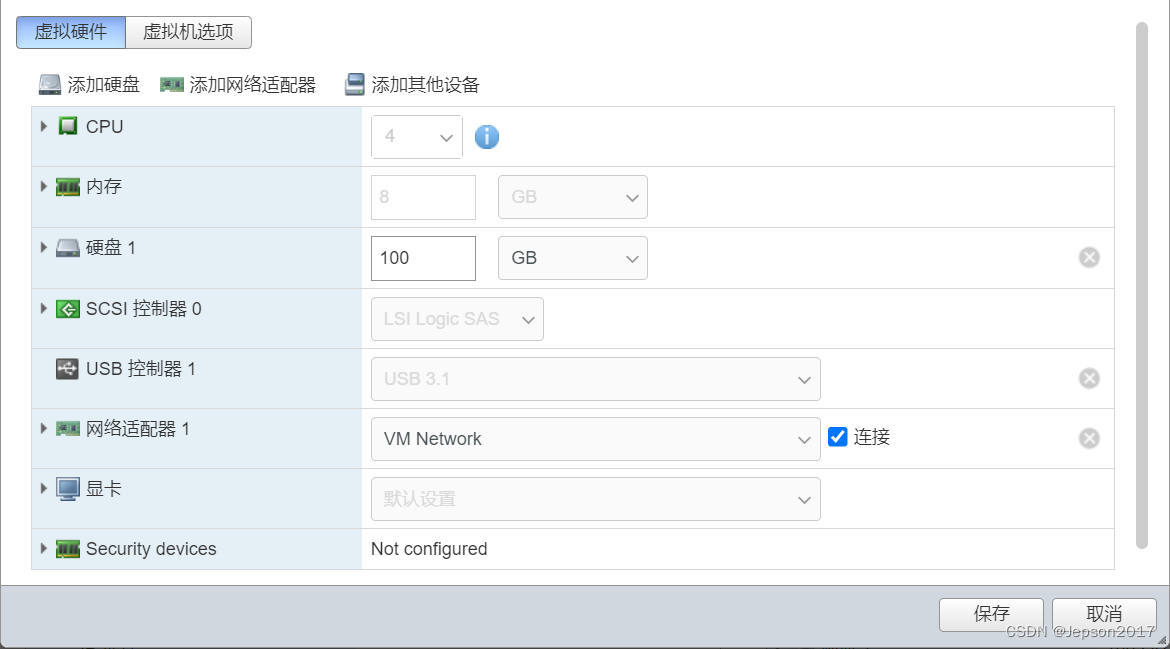
操作步骤
1.在虚机平台上将硬盘1的大小增加至200G
如下图
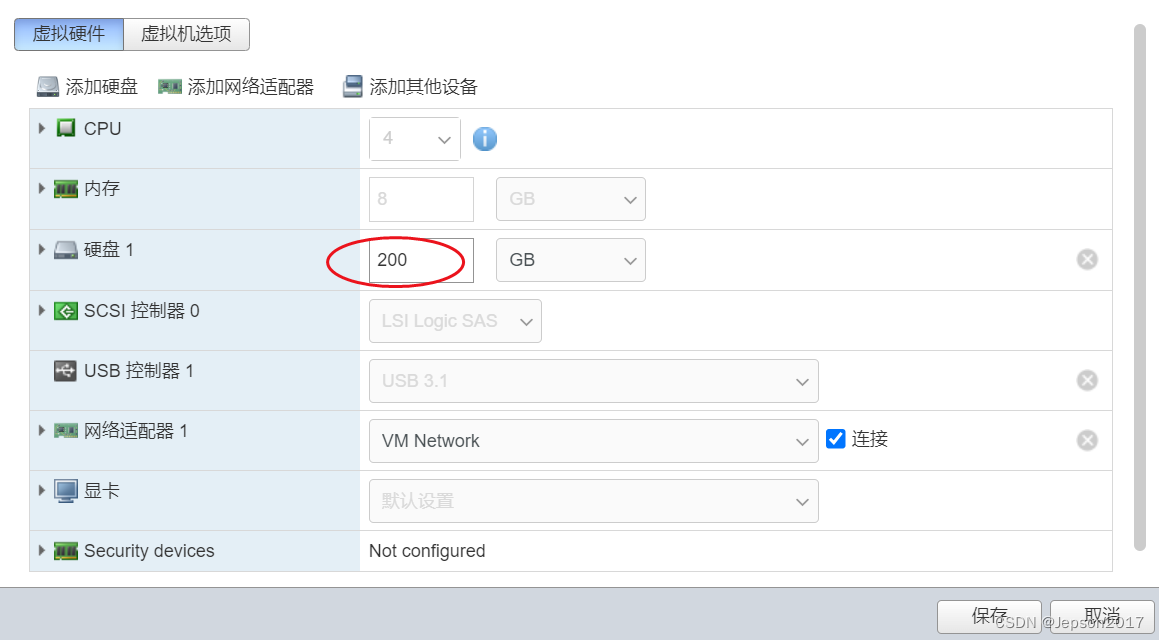
点击保存
查看win10虚机发现C盘空间还是100G如下图
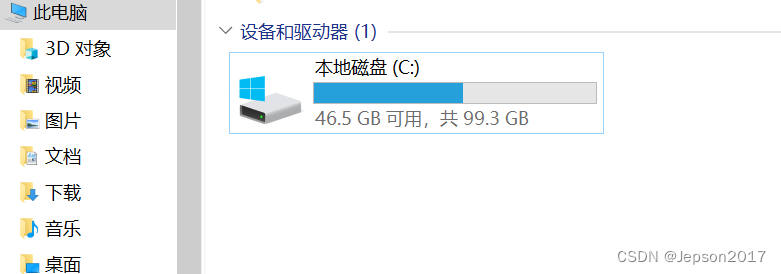
2. 进入虚机磁盘管理
鼠标右键“此电脑”单击“管理”选项页面弹窗后点击左侧“磁盘管理”项:
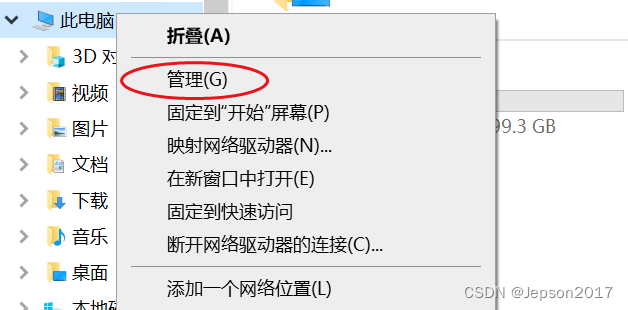
磁盘管理页面如下图
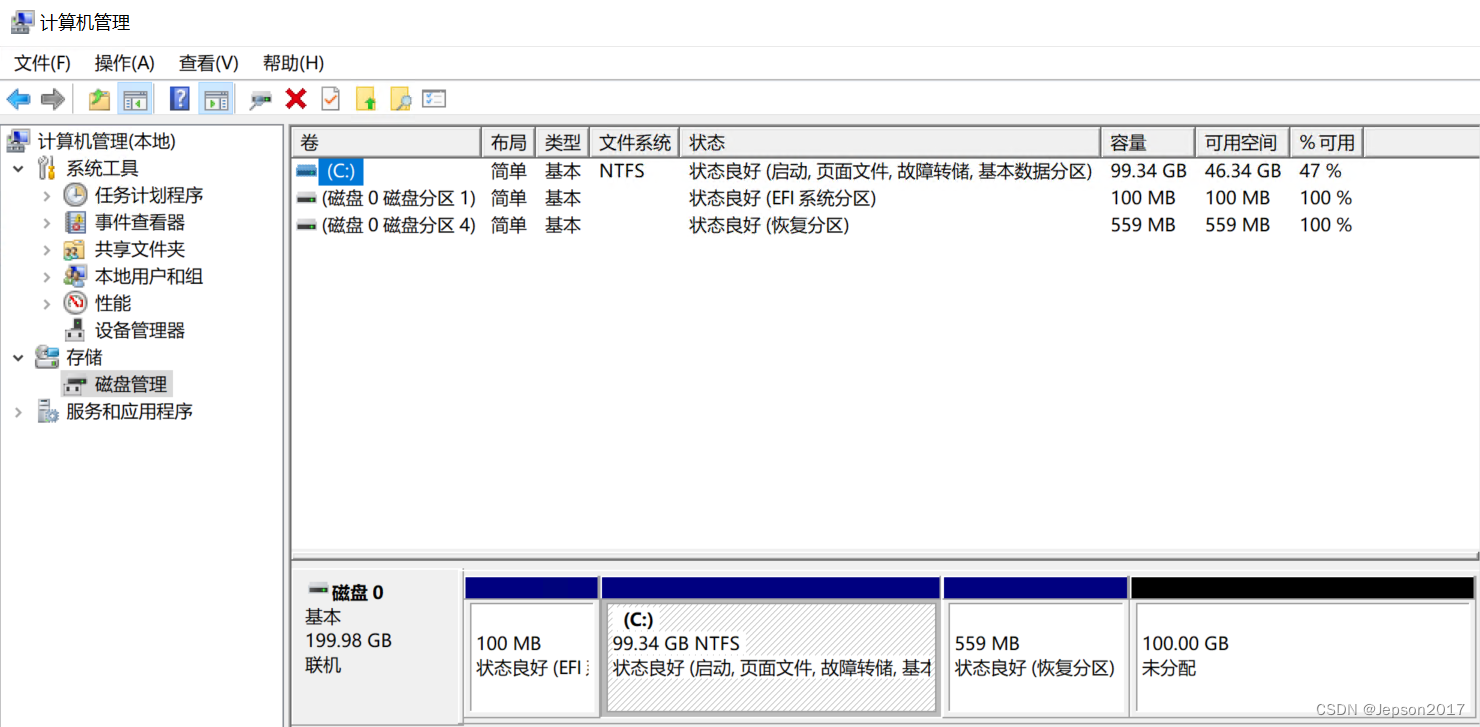
发现当前磁盘0存在两个盘分区其中有一个分区4是559MB的恢复分区另外还有100GB的未分配空间如何把100GB的空间添加到C盘
右键C盘发现无法扩展卷如下图
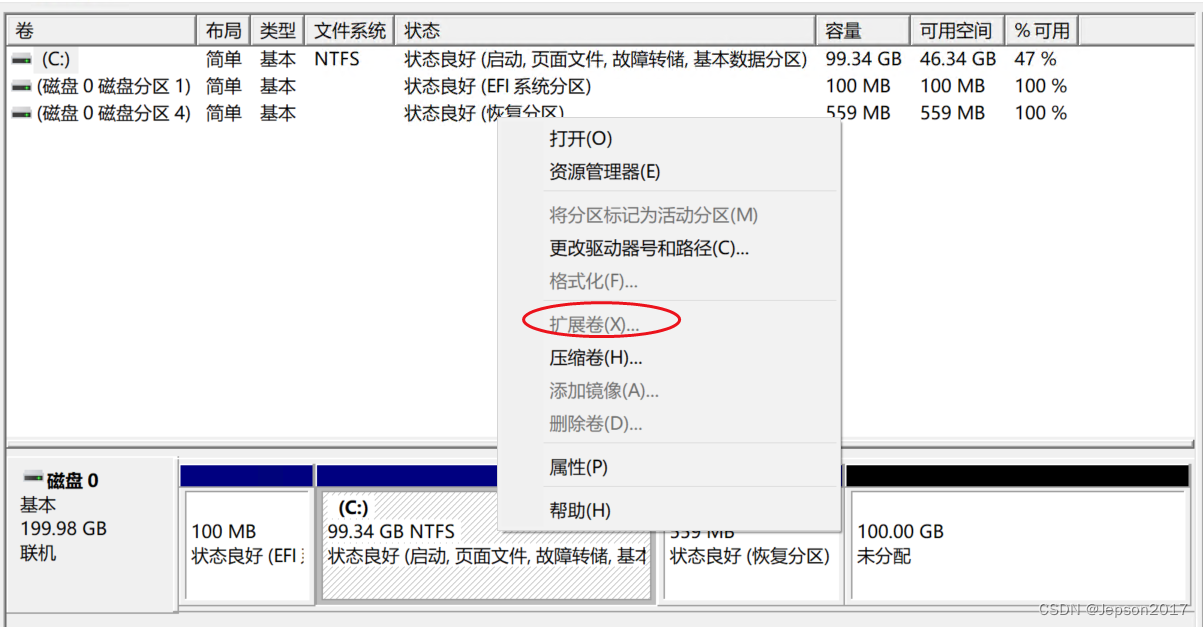
3.删除分区4
打开命令窗口WIN + R 键入cmd 输入命令diskpart.exe
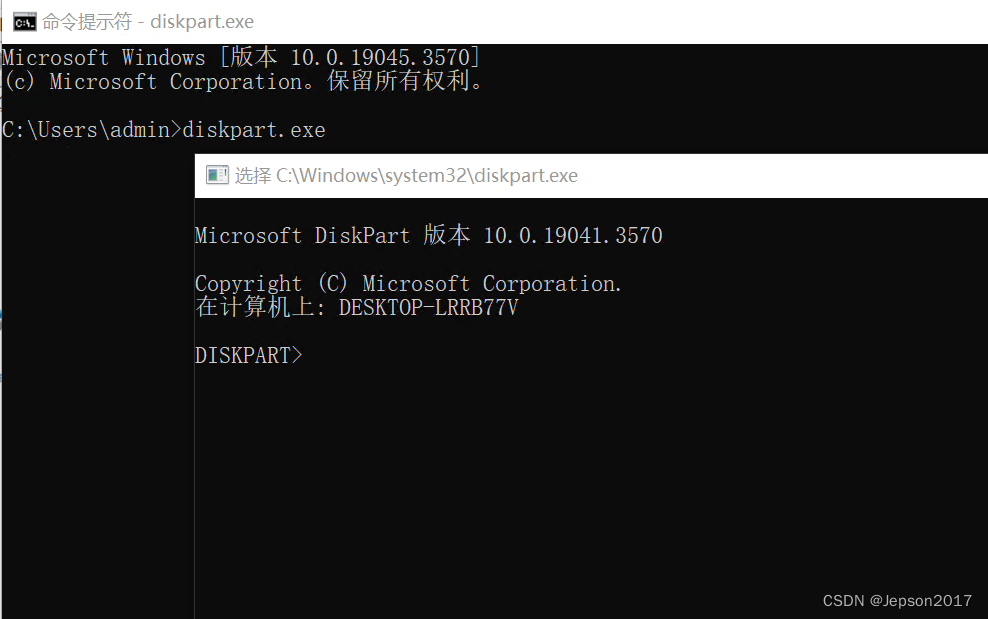
在弹出的窗口中输入 rescan 用扫描磁盘
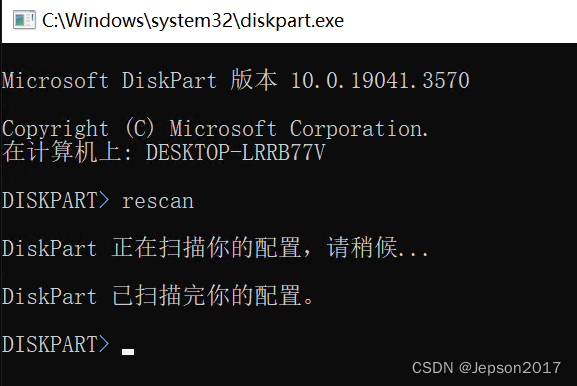
输入命令 list disk 【 展示你的磁盘数量 以及大小我就一个C盘 如下图】:
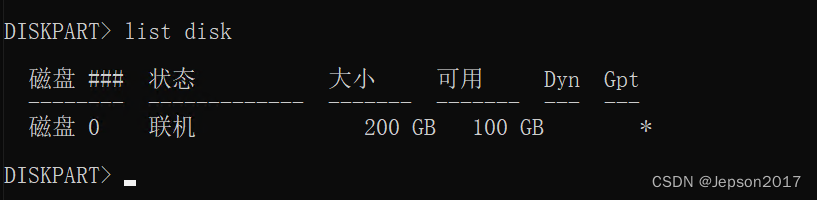
输入命令select disk 0 用来选择磁盘0
输入命令list partition 用来展示 全部的分区
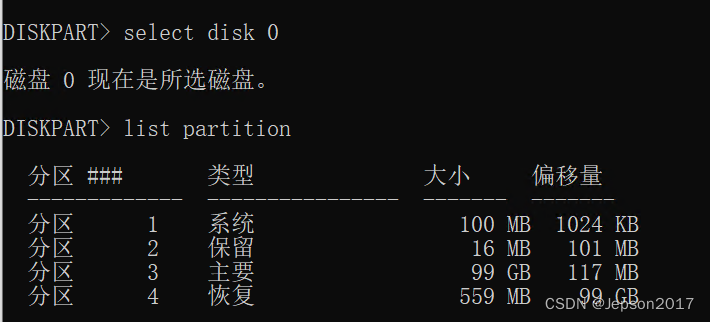
然后选中分区 select partition 4 (4 是你要删掉的分区) 分区选中后我们就可以 delete partition override 删掉分区
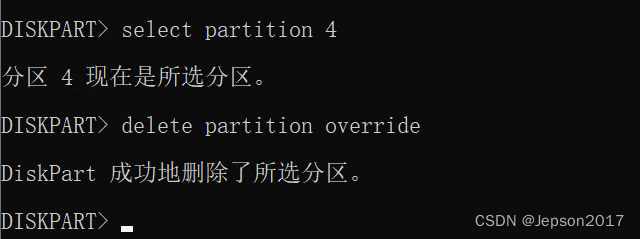
删除分区4后磁盘管理页面如下图
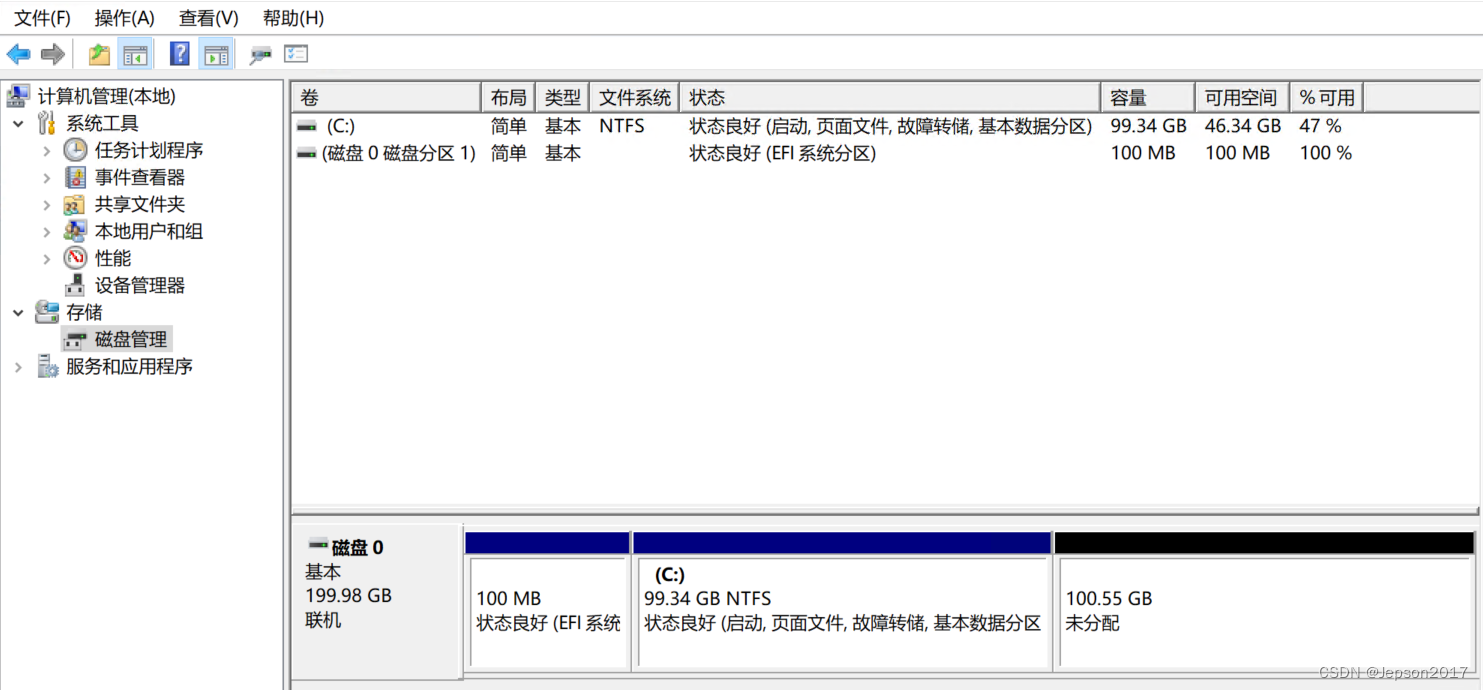
4. 扩容C盘
在磁盘管理页面右键C盘如下图
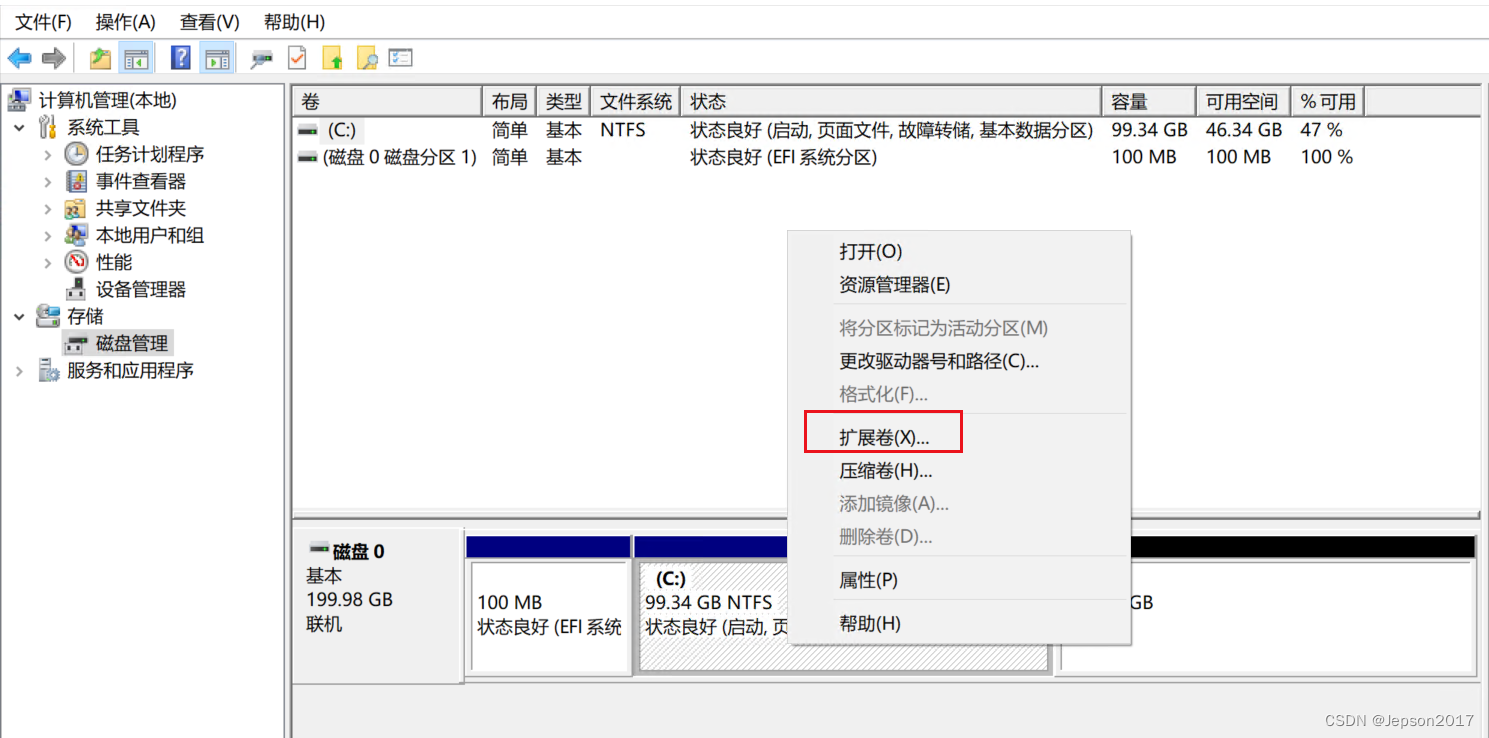
发下“扩展卷”可以操作了点击“扩展卷”
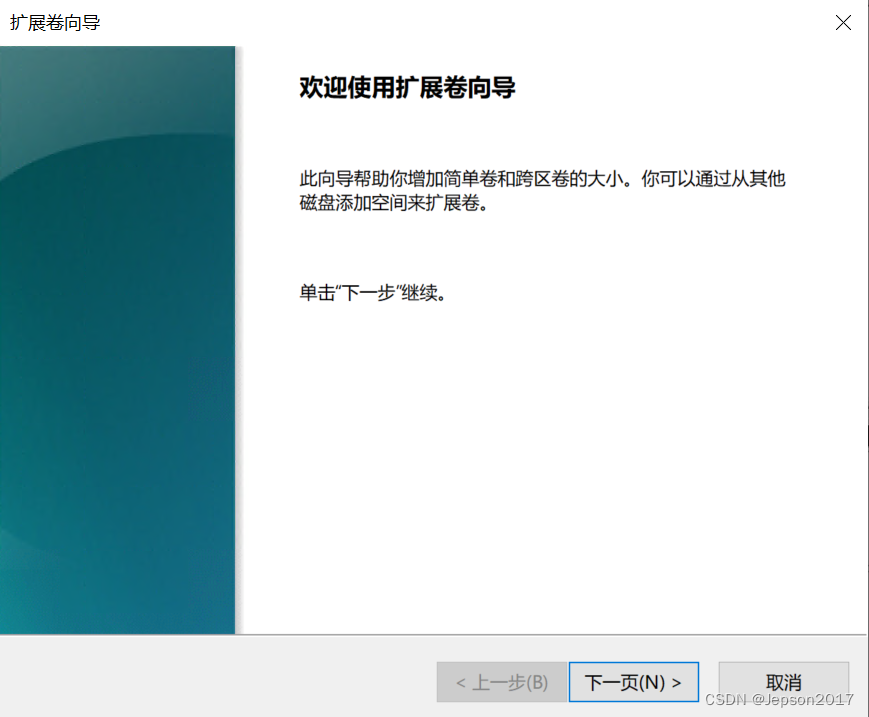
点击“下一页”
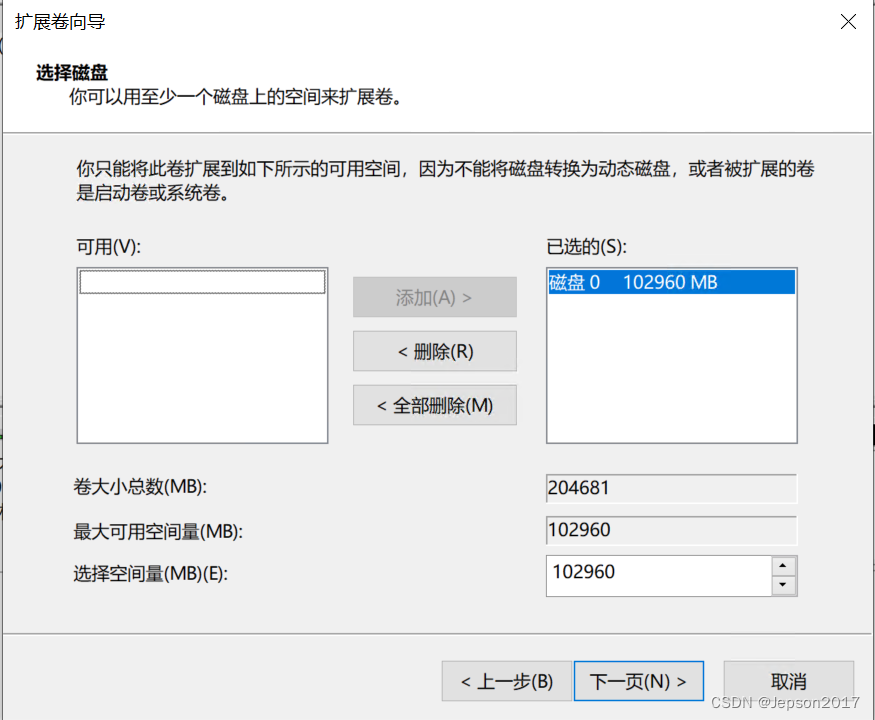
继续“下一页”
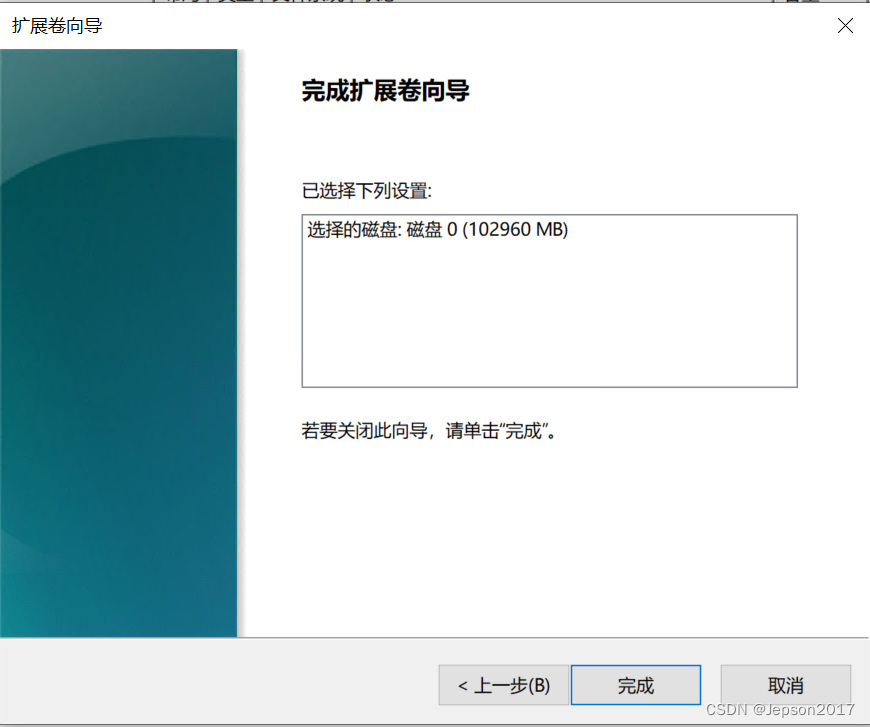
点击“完成”如下图c盘已成功扩容
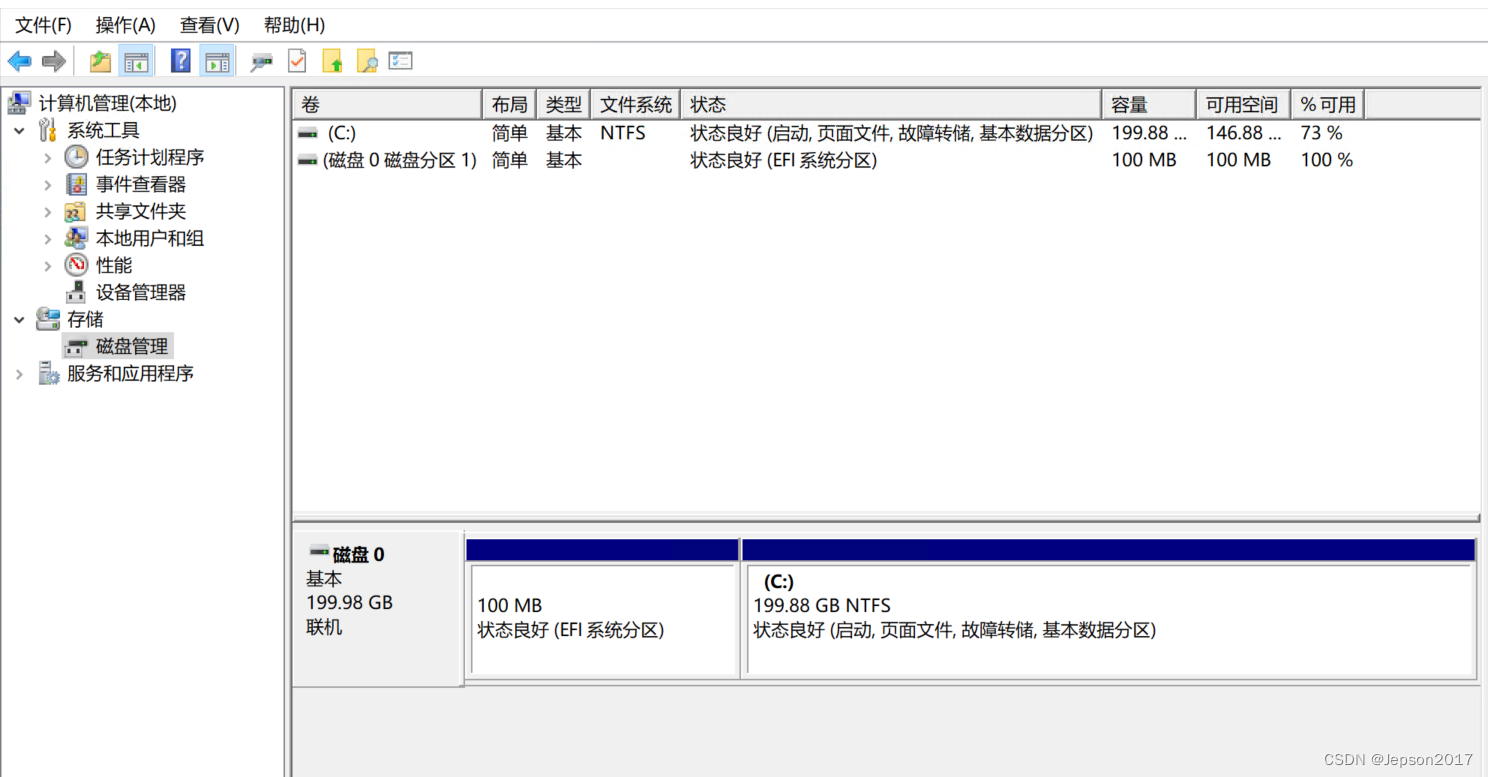
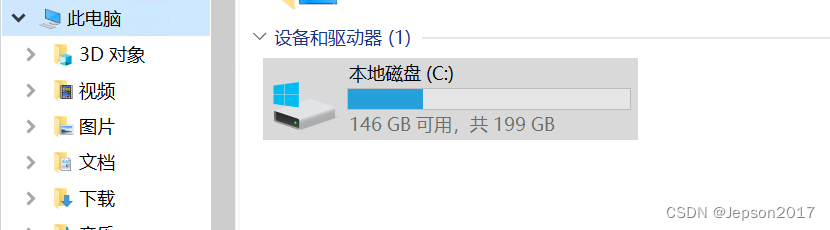
| 阿里云国内75折 回扣 微信号:monov8 |
| 阿里云国际,腾讯云国际,低至75折。AWS 93折 免费开户实名账号 代冲值 优惠多多 微信号:monov8 飞机:@monov6 |

